Acer ASPIRE E1-531G – страница 54
Инструкция к Ноутбуку Acer ASPIRE E1-531G

31
Przenoszenie notebooka PC
W tym rozdziale zamieszczono wskazówki i porady związane z przenoszeniem
komputera i podróżowaniem z komputerem.
Polski
Odłączanie wyposażenia zewnętrznego
W celu odłączenia komputera od akcesoriów zewnętrznych należy wykonać
następujące czynności:
1 Zapisz wszystkie otwarte pliki.
2 Wyjmij ze stacji wszelkie nośniki, dyskietki lub dyski kompaktowe.
3Wyłącz komputer.
4 Zamknij pokrywę wyświetlacza.
5Odłącz przewód od zasilacza prądu przemiennego.
6Odłącz klawiaturę, urządzenie wskazujące, drukarkę, zewnętrzny monitor i
inne urządzenia zewnętrzne.
7Odłącz blokadę Kensington, jeżeli jest używana do zabezpieczenia komputera.
W podróży
Przy przemieszczaniu się na niewielkie odległości, na przykład z biura do miejsca
spotkania.
Przygotowanie komputera
Przed przenoszeniem komputera należy zamknąć i zatrzasnąć pokrywę
wyświetlacza, aby wprowadzić komputer w tryb wstrzymania. Można teraz
bezpiecznie przenieść komputer do dowolnego miejsca w budynku.
Aby wyprowadzić komputer z trybu wstrzymania, należy otworzyć pokrywę
wyświetlacza, a następnie nacisnąć i zwolnić przycisk zasilania.
Gdy komputer będzie przenoszony do biura klienta lub do innego budynku, wtedy
przed przeniesieniem można zakończyć pracę komputera:
Naciśnij klawisz Windows + <C>, kliknij opcje Start > Zamknij.
Lub:
Można wymusić przejście komputera do trybu wstrzymania, naciskając klawisze
<Fn> + <F4>. Następnie zamknąć i zatrzasnąć wyświetlacz.
Kiedy będziesz znów gotowy do używania komputera, zwolnij zatrzask i otwórz
wyświetlacz, a następnie naciśnij i zwolnij przycisk zasilania.
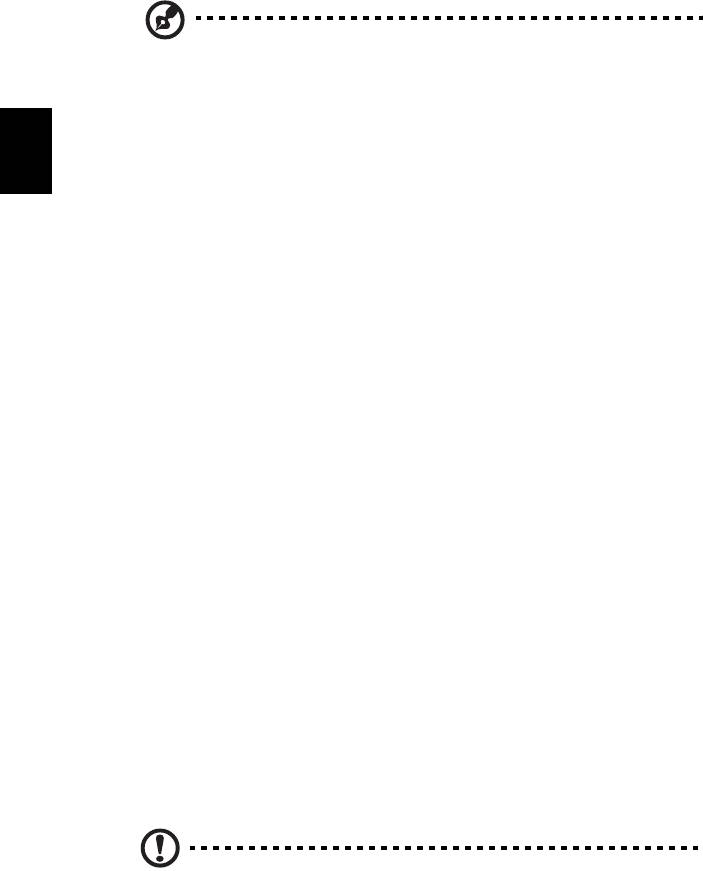
32
Uwaga: Jeżeli wskaźnik trybu wstrzymania nie świeci, komputer
wszedł do trybu hibernacji i został wyłączony. Jeżeli wskaźnik
zasilania nie świeci, lecz świeci wskaźnik trybu wstrzymania,
komputer wszedł do trybu wstrzymania. W obu przypadkach należy
nacisnąć i zwolnić przycisk zasilania, aby przywrócić zasilanie
komputera. Należy pamiętać, że komputer może wejść do trybu
hibernacji, kiedy znajduje się przez pewien okres czasu w trybie
Polski
wstrzymania.
Co należy brać ze sobą na spotkania
Jeśli spotkanie jest względnie krótkie, oprócz komputera nie będziesz musiał brać
ze sobą niczego więcej. Jeżeli jednak to spotkanie może być dłuższe lub akumulator
nie jest w pełni naładowany, można wziąć zasilacz prądu przemiennego, aby go
włączyć w miejscu spotkania.
Jeżeli w miejscu spotkania nie ma gniazdka zasilania elektrycznego, należy
zredukować szybkość rozładowania akumulator, przestawiając komputer do trybu
wstrzymania. Nacisnąć klawisze <Fn> + <F4> lub zamknąć pokrywę wyświetlacza,
jeżeli komputer nie jest intensywnie używany. Aby powrócić z trybu wstrzymania do
trybu normalnej pracy, należy otworzyć pokrywę wyświetlacza (jeżeli była
zamknięta), a następnie nacisnąć i zwolnić przycisk zasilania.
Zabieranie komputera do domu
Podczas przenoszenia komputera z biura do domu lub odwrotnie.
Przygotowanie komputera
W celu przygotowania do przeniesienia do domu, po odłączeniu komputera od
wyposażenia zewnętrznego, należy wykonać następujące czynności:
• Sprawdzić, czy ze stacji zostały wyjęte wszystkie nośniki i dyski kompaktowe.
Pozostawienie nośnika w napędzie może spowodować uszkodzenie głowicy
napędu.
• Komputer należy włożyć do walizki ochronnej, zabezpieczającej go przed
uszkodzeniami w razie upadku.
Ostrzeżenie: Należy unikać umieszczania w walizce elementów obok
górnej części pokrywy komputera. Naciśnięcie górnej części pokrywy
mogłoby spowodować uszkodzenie ekranu.

33
Co należy wziąć ze sobą
Należy wziąć ze sobą niektóre rzeczy, jeżeli nie ma ich w domu:
• Zasilacz prądu przemiennego i przewód zasilający.
• Wydrukowany plakat instalacyjny.
Polski
Zalecenia dodatkowe
Podczas podróży do pracy i z pracy należy stosować się do podanych poniżej
zaleceń dotyczących zabezpieczenia komputera:
• Zabierając komputer ze sobą należy minimalizować wpływ zmian temperatury.
• W razie konieczności zatrzymania się na dłuższy czas bez możliwości zabrania
komputera ze sobą, należy zostawić go w bagażniku samochodu, aby uniknąć
nadmiernego nagrzewania komputera.
• Zmiany temperatury i wilgotności mogą spowodować kondensację.
Przed włączeniem komputera należy zaczekać na przywrócenie temperatury
pokojowej i sprawdzić, czy nie doszło do kondensacji pary na ekranie.
W przypadku zmianytemperatury o więcej niż 10°C (18°F), należy dłużej
zaczekać na powolne przywrócenie temperatury pokojowej. O ile to możliwe,
należy pozostawić komputer na 30 minut w otoczeniu o temperaturze
pośredniej pomiędzy temperaturą zewnętrzną i temperaturą pokojową.
Konfiguracja biura domowego
Jeżeli często pracujesz korzystając z komputera w domu, korzystne może być
zakupienie drugiego zasilacza prądu przemiennego, przeznaczonego do używania
w domu. Posiadanie drugiego zasilacza prądu zmiennego pozwoli uniknąć
przenoszenia dodatkowego ciężkiego przedmiotu do domu i z domu.
Jeżeli używasz komputera w domu przez znaczne okresy czasu, korzystne może
być także dodanie zewnętrznej klawiatury, monitora lub myszki.
Podróżowanie z komputerem
Podczas podróży na większe odległości, na przykład z własnego biura do biura
klienta lub podczas lokalnych podróży.
Przygotowanie komputera
Komputer należy przygotować w taki sam sposób, jak w przypadku zabierania go do
domu. Należy sprawdzić, czy akumulator komputera jest naładowany. Podczas
przechodzenia przez bramkę kontroli, ochrona lotniska może wymagać włączenia
komputera.

34
Co należy wziąć ze sobą
Należy wziąć ze sobą następujące elementy wyposażenia:
• Zasilacz prądu przemiennego
• Zapasowy, całkowicie naładowany pakiet akumulatora
• Dodatkowe pliki ze sterownikami drukarek, jeżeli planowane jest użycie innej
drukarki
Polski
Zalecenia dodatkowe
Oprócz stosowania się do zaleceń obowiązujących przy przenoszeniu komputera do
domu, należy stosować się także do poniższych zaleceń w celu zabezpieczenia
komputera podczas podróży:
• Komputer należy zawsze traktować jako bagaż podręczny.
• O ile to możliwe, komputer należy trzymać przy sobie. Urządzenia do
prześwietlania bagażu na lotnisku są bezpieczne dla komputera, ale nie należy
poddawać komputera działaniu wykrywacza metalu.
• Należy unikać narażania dyskietek elastycznych na działanie ręcznych
wykrywaczy metalu.
Podróże zagraniczne z komputerem
Podczas podróży z kraju do kraju.
Przygotowanie komputera
Komputer należy przygotować w taki sam sposób, jak w przypadku zwykłych
podróży.
Co należy wziąć ze sobą
Należy wziąć ze sobą następujące elementy wyposażenia:
• Zasilacz prądu przemiennego
• Przewody zasilające odpowiednie do użycia w docelowym kraju podróży
• Zapasowe, w pełni naładowane pakiety akumulatorów
• Dodatkowe pliki ze sterownikami drukarek, jeżeli planowane jest użycie innej
drukarki
• Dowód zakupu, gdyby wystąpiła konieczność okazania takiego dokumentu
służbom celnym
• Paszport International Travelers Warranty (Międzynarodowa gwarancja
podróżnego)

35
Zalecenia dodatkowe
Należy stosować się do takich samych dodatkowych zaleceń, jak w przypadku
zwykłych podróży z komputerem. Dodatkowo, podczas podróży zagranicznych
mogą okazać się użyteczne następujące wskazówki:
• Podczas podróży do innego kraju, należy sprawdzić, czy dane techniczne
Polski
przewodu zasilającego zasilacza prądu przemiennego są zgodne z
parametrami napięcia prądu przemiennego w danym kraju. Jeżeli nie są
zgodne, należy kupić przewód zasilający zgodny z lokalnymi parametrami
napięcia prądu przemiennego. Do zasilania komputera nie należy używać
sprzedawanych konwerterów do zasilania innych urządzeń.
• Jeżeli używany jest modem, należy sprawdzić, czy modem i złącze są zgodne
z systemem telekomunikacyjnym docelowego kraju podróży.
Zabezpieczanie komputera
Komputer jest drogim urządzeniem i należy zadbać o jego bezpieczeństwo.
Naucz się zasad ochrony i zabezpieczania komputera.
Elementami zabezpieczenia komputera są blokady sprzętowe i programowe —
blokada zabezpieczająca i hasła.
Używanie blokady zabezpieczającej komputer
Ten notebook jest wyposażony w gniazdo zabezpieczenia zgodnego z systemem
Kensington przeznaczone dla blokady komputera.
Owiń kabel zabezpieczenia komputera dookoła ciężkiego nieruchomego obiektu,
takiego jak stół lub zablokowany uchwyt szuflady. Wstaw zamek blokady do gniazda
i przekręć klucz w celu zamknięcia blokady. Dostępne są także modele bez kluczy.
Używanie haseł
Hasła zabezpieczają komputer przed nieuprawnionym dostępem. Ustawienie tych
haseł tworzy kilka różnych poziomów zabezpieczenia komputera i znajdujących się
w nim danych.
• Hasło Administratora (Supervisor Password) zapobiega nieuprawnionemu
dostępowi do programu narzędziowego BIOS. Kiedy zostanie ustawione, musi
być hasła każdorazowo przed uzyskaniem dostępu do programu
narzędziowego BIOS. Zobacz "Program narzędziowy BIOS" na stronie 45.
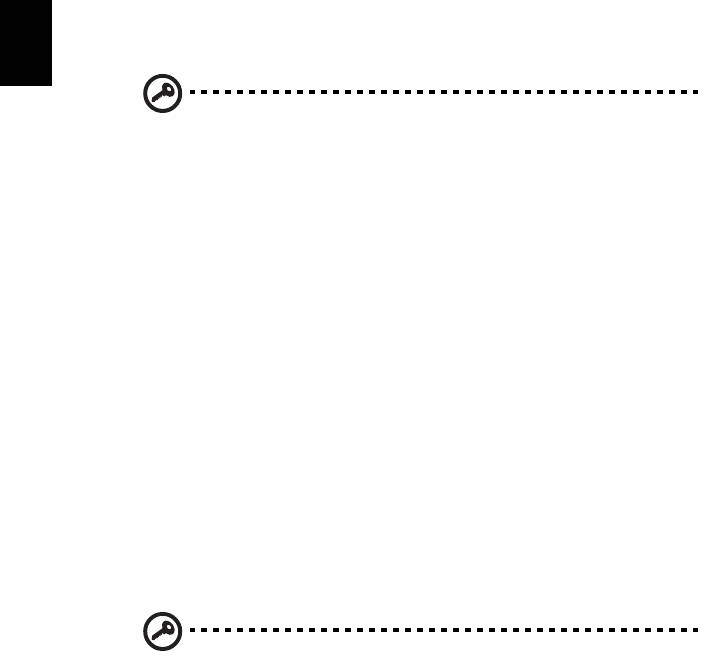
36
• Hasło Użytkownika (User Password) zabezpiecza komputer przed
nieuprawnionym użytkowaniem. Aby uzyskać maksymalne bezpieczeństwo,
stosowanie tego hasła należy połączyć z punktami kontroli hasła podczas
ładowania systemu oraz podczas powracania z trybu hibernacji.
• Hasło podczas ładowania systemu (Password on Boot secures) zabezpiecza
komputer przed nieuprawnionym użytkowaniem. Aby uzyskać maksymalne
bezpieczeństwo, stosowanie tego hasła należy połączyć z punktami kontroli
hasła podczas ładowania systemu oraz podczas powracania z trybu hibernacji.
Polski
Ważne! Nie wolno zapomnieć swojego hasła Administratora! Jeżeli
zapomniałeś to hasło, prosimy skontaktować się ze swoim dostawcą
lub autoryzowanym centrum serwisowym.
Wprowadzanie haseł
Kiedy hasło zostało ustawione, na środku ekranu wyświetlacza pojawia się monit o
podanie hasła.
• Kiedy ustawione jest hasło Administratora, monit o podanie hasła pojawi się po
naciśnięciu klawisza <F2>, przed uzyskaniem dostępu do programu
narzędziowego BIOS podczas ładowania systemu.
• Należy wprowadzić hasło Administratora i nacisnąć klawisz <Enter>,
aby uzyskać dostęp do programu narzędziowego BIOS. Jeżeli wprowadzone
hasło jest nieprawidłowe, pojawi się komunikat ostrzegawczy. Należy wtedy
spróbować ponownie wprowadzić hasło i nacisnąć <Enter>.
• Kiedy ustawione jest hasło Użytkownika oraz włączony jest parametr Hasło
podczas ładowania systemu, monit o podanie hasła pojawi się przed
załadowaniem systemu.
• Należy wprowadzić hasło Użytkownika i nacisnąć klawisz <Enter>, aby móc
używać komputera. Jeżeli wprowadzone hasło jest nieprawidłowe, pojawi się
komunikat ostrzegawczy. Należy wtedy spróbować ponownie wprowadzić
hasło i nacisnąć <Enter>.
Ważne! Użytkownik ma trzy szanse na podanie prawidłowego hasła.
Jeżeli trzykrotnie zostanie podane nieprawidłowe hasło, system
zablokuje się. Należy nacisnąć i przytrzymać przycisk zasilania przez
cztery sekundy w celu wyłączenia komputera. Następnie włączyć
komputer i próbować ponownie.
Ustawianie haseł
Hasła można ustawić przy pomocy programu narzędziowego BIOS.
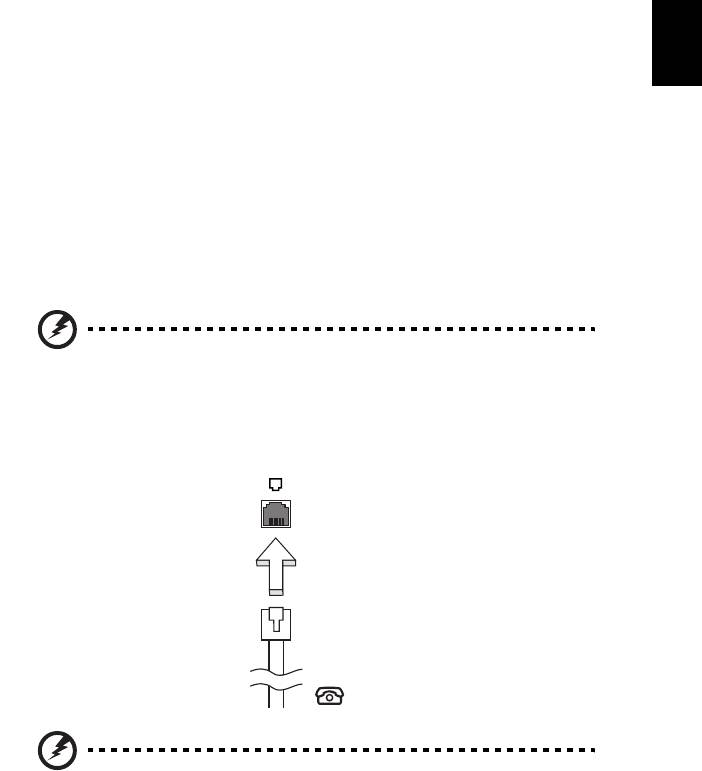
37
Rozszerzanie poprzez instalowanie
opcji
Notebook PC oferuje pełne możliwości działania komputera przenośnego.
Polski
Opcje połączeń
Porty umożliwiają podłączanie urządzeń peryferyjnych do komputera w taki sam
sposób, jak do stacjonarnego komputera PC. Aby uzyskać więcej szczegółowych
informacji o sposobach przyłączania różnych urządzeń zewnętrznych, zapoznaj się
z poniższym rozdziałem.
Faks/modem transmisji danych (tylko w niektórych
modelach)
Komputer zawiera wbudowany faks/modem transmisji danych V.92 56 Kbps
(tylko w niektórych modelach).
Ostrzeżenie! Port modemu nie jest zgodny z cyfrowymi liniami
telefonicznymi. Podłączenie tego modemu do cyfrowej linii
telefonicznej, może spowodować jego uszkodzenie.
Aby korzystać z portu faksmodemu, należy przyłączyć kabel pomiędzy modemem i
gniazdem telefonicznym.
Ostrzeżenie! Należy zadbać, aby wykorzystywany kabel był
odpowiedni dla kraju użytkowania.
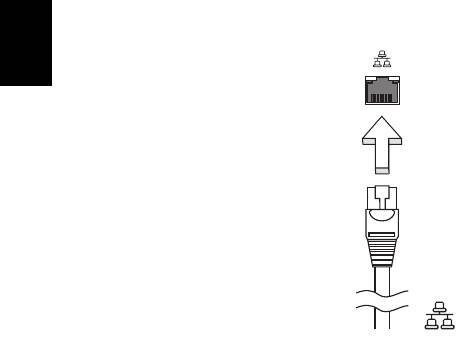
38
Wbudowane funkcje sieciowe
Wbudowane funkcje sieciowe umożliwiają podłączenie komputera do sieci
standardu Ethernet.
Aby używać funkcji sieciowych, należy przyłączyć kabel Ethernet do gniazda
sieciowego (RJ-45) na podstawie montażowej komputera i do gniazda sieciowego w
ścianie lub w koncentratorze sieciowym.
Polski
Port podczerwieni standardu Consumer Infrared (CIR)
(tylko w niektórych modelach)
Port podczerwieni standardu Consumer Infrared (CIR) w komputerze jest
wykorzystywany do odbierania sygnałów z pilota zdalnego sterowania lub z innych
urządzeń wyposażonych w funkcję CIR.
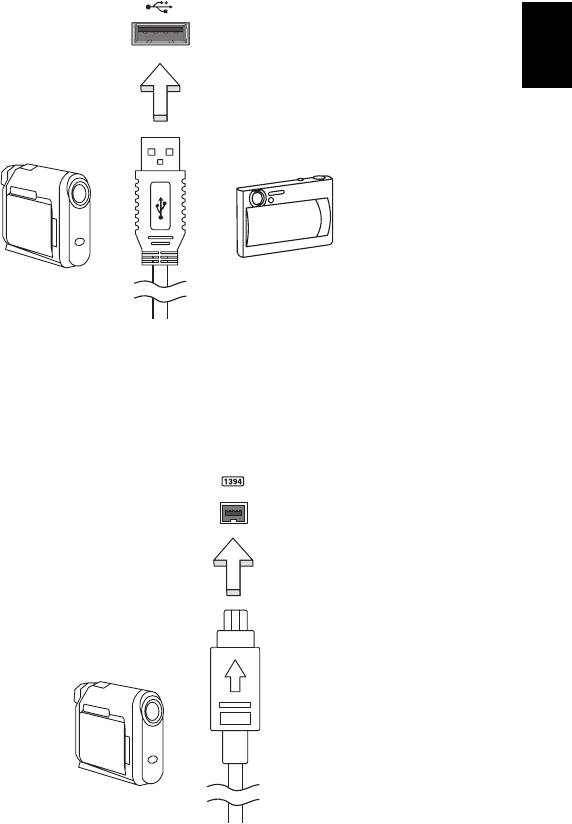
39
Uniwersalna magistrala szeregowa (USB)
Port USB (Universal Serial Bus [Uniwersalna magistrala szeregowa]) 2.0, to
wysokiej szybkości magistrala szeregowa umożliwiająca podłączanie peryferyjnych
urządzeń USB bez zajmowania cennych zasobów systemowych.
Polski
Port IEEE 1394 (tylko w niektórych modelach)
Port IEEE 1394 komputera umożliwia podłączenie urządzeń obsługujących standard
IEEE 1394, takich jak kamera wideo lub aparat cyfrowy. Szczegółowe informacje
znajdują się w dokumentacji kamery wideo lub aparatu cyfrowego.
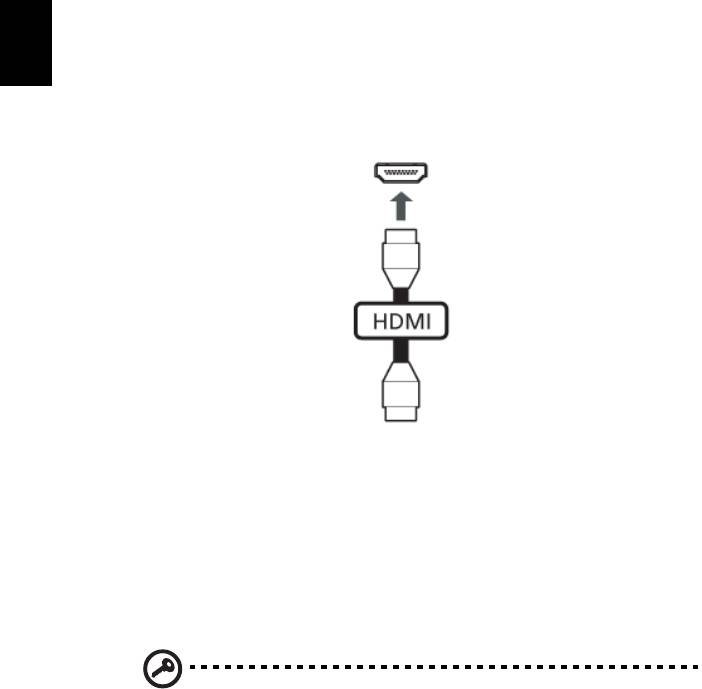
40
High-Definition Multimedia Interface
(tylko w niektórych modelach)
HDMI (High-Definition Multimedia Interface) jest przemysłowym interfejsem bez
kompresji dla cyfrowych sygnałów audio/wideo. HDMI zapewnia interfejs pomiędzy
dowolnym źródłem cyfrowego sygnału audio/wideo, na przykład urządzeniem
abonenckim telewizji cyfrowej (set-top box), odtwarzaczem DVD i odbiornikiem A/V
oraz kompatybilnym urządzeniem cyfrowego audio i/lub wideo, na przykład
Polski
telewizorem cyfrowym (DTV), wykorzystując jeden kabel.
Korzystaj z portu HDMI swego komputera do przyłączania wysokiej jakości sprzętu
audio i wideo. Implementacja z jednym kablem oferuje schludny układ i szybkie
przyłączenie.
ExpressCard (tylko w niektórych modelach)
ExpressCard to najnowsza wersja standardu PC Card. Jest to mniejszy i szybszy
interfejs, który pozwala jeszcze bardziej rozszerzyć możliwości użytkowania i
rozbudowy komputera.
ExpressCards obsługuje ogromną liczbę opcji rozszerzeń, a w tym adaptery kart
pamięci flash, tunery TV, komunikację Bluetooth i adaptery IEEE 1394b.
ExpressCards obsługuje aplikacje USB 2.0 i PCI Express.
Ważne! Występują dwa typy, ExpressCard/54 i ExpressCard/34
(54mm i 34mm), z których każdy posiada inne funkcje. Nie wszystkie
gniazda ExpressCard będą obsługiwać oba typy interfejsu.
Aby uzyskać szczegółowe informacje o instalowaniu i używaniu kart
oraz o ich funkcjach, należy zapoznać się instrukcją swojej karty.
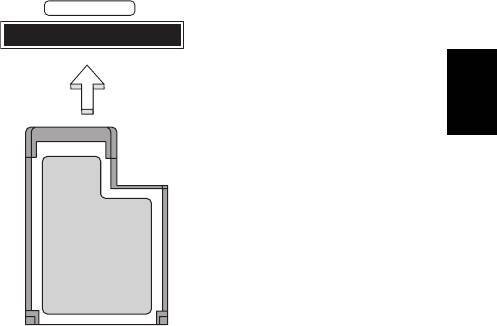
41
Wkładanie karty ExpressCard
Wsunąć kartę do gniazda i delikatnie ją popchnąć aż do kliknięcia na swoim miejscu.
EXPRESS CARD
Polski
Wysuwanie karty ExpressCard
Przed wysunięciem karty ExpressCard:
1Zakończ aplikację korzystającą z karty.
2 Kliknij lewym przyciskiem myszki ikonę usuwanego sprzętu, znajdującą się na
pasku zadań i zatrzymaj działanie karty.
3 Pchnij delikatnie kartę do gniazda, a następnie zwolnij nacisk w celu
wysunięcia karty. Wtedy wyciągnij kartę z gniazda.

42
Instalowanie pamięci (tylko w niektórych modelach)
W celu zainstalowania pamięci należy wykonać następujące czynności:
1Wyłącz komputer, odłącz zasilacz prądu przemiennego (jeśli jest podłączony) i
wyjmij pakiet akumulatora. Odwróć komputer w celu uzyskania dostępu do jego
podstawy.
2Odkręć śruby pokrywy pamięci, następnie unieś i zdejmij pokrywę pamięci.
Polski
3Włóż moduł pamięci pod kątem do gniazda (a), a następnie delikatnie naciskaj
go, aż do zaskoczenia na miejsce (b).
4Załóż pokrywę pamięci i zabezpiecz ją śrubą.
5 Zainstaluj pakiet akumulatora i podłącz zasilacz prądu przemiennego.
6Włącz komputer.
Komputer automatycznie wykryje i przekonfiguruje łączną wielkość pamięci.
Zwróć się
o poradę do wykwalifikowanego technika albo skontaktuj się z
miejscowym dealerem firmy Acer.
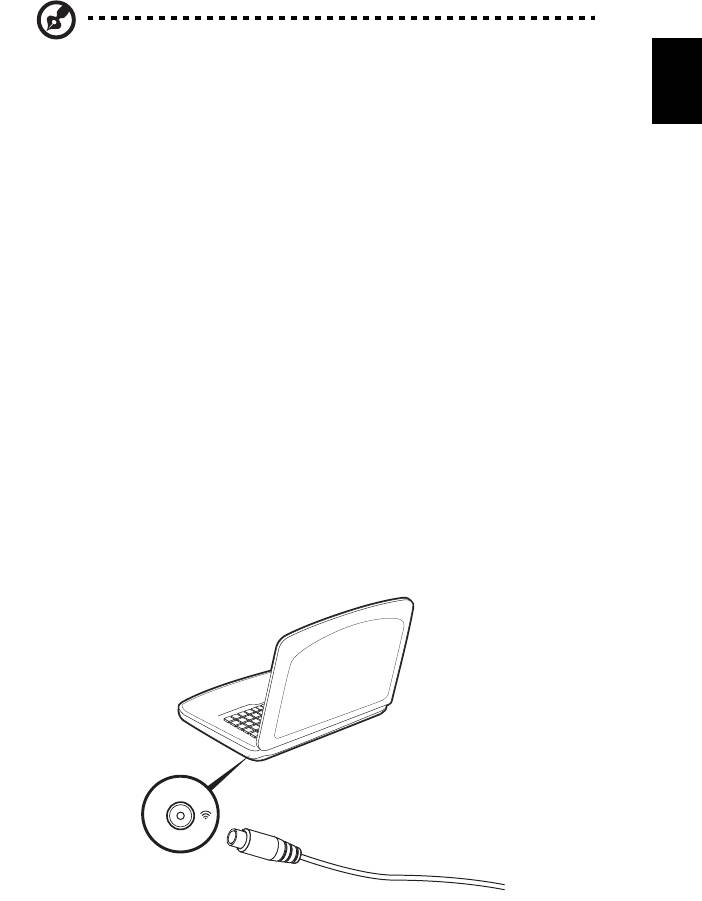
43
Korzystanie z telewizora z funkcją
Windows Media Center
Uwaga: Ta funkcja występuje tylko w niektórych modelach.
Polski
Komputery, które wyposażono w oprogramowanie Windows Media Center Edition
lub InstantOn Arcade, mogą zostać użyte do przeglądania programów telewizyjnych
i wyświetlania zawartości wideo (poprzez połączenie audio-wideo z urządzeniem
zewnętrznym, np. kamerą).
Wybierz rodzaj sygnału wejściowego
Połączenie audio-wideo może zostać nawiązane za pomocą anteny cyfrowej DVB-T
(tylko w niektórych modelach) lub złącza PAL/SECAM czy NTSC. Więcej informacji
znajduje się w odpowiedniej sekcji:
Korzystanie z telewizora z użyciem opcjonalnej
anteny cyfrowej DVB-T (wybrane modele)
Telewizja cyfrowa DVB-T to międzynarodowy standard używany do przesyłania
usług telewizji naziemnej w formacie cyfrowym. Zastępuje on coraz częściej
nadawanie analogowe w wielu krajach. Antena cyfrowa DVB-T może być używana
funkcją Windows Media Center, umożliwiając oglądanie lokalnych kanałów telewizji
cyfrowej DVB-T na ekranie laptopa.
Podłączanie anteny cyfrowej
1Podłącz przewód antenowy do gniazda RF w komputerze.
Notebook
RF
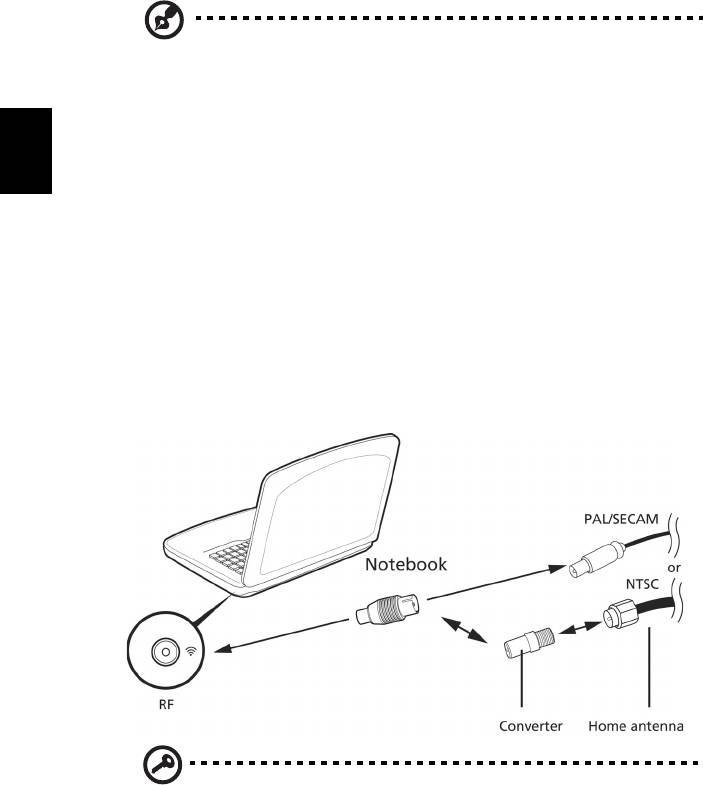
44
Uwaga: Nie należy zginać lub zawiązywać przewodu antenowego.
Rozciągnij przewodu antenowego na długość nie większą niż 20 cm,
aby ulepszyć jakość sygnału.
Korzystanie z telewizora z zewnętrzną anteną
Polski
lub gniazdem przewodu
Istnieje możliwość skorzystania z tradycyjnych przewodów telewizora
(podłączanych do gniazda zewnętrznej anteny lub przewodu), aby oglądać telewizję
na ekranie komputera.
Podłączanie przewodów anteny
Aby podłączyć przewody:
1Podłącz złącze anteny do gniazda RF w komputerze.
2Podłącz drugi koniec do przewodu telewizora, korzystając z przejściówki, jeśli
jest to konieczne.
Ważne! Przed podłączeniem kabla antenowego należy upewnić się,
czy wykorzystywany system kabla jest odpowiedni dla Twojego
regionu.

45
Program narzędziowy BIOS
Program narzędziowy BIOS to program konfiguracji sprzętu, wbudowany w układzie
BIOS (Basic Input/Output System [Podstawowy system wejścia/wyjścia]).
Komputer został już wcześniej prawidłowo skonfigurowany oraz zoptymalizowany i
Polski
nie ma potrzeby uruchamiania tego programu narzędziowego. Jednakże, jeśli
wystąpią problemy związane z konfiguracją, będzie potrzebne uruchomienie tego
programu.
Aby uaktywnić program narzędziowy BIOS, należy nacisnąć klawisz <F2> podczas
trwania testu POST (Power-On Self Test [Autotest po włączeniu zasilania]), w czasie
wyświetlania logo notebooka PC.
Sekwencja startowa systemu
Aby ustawić sekwencję startową systemu w programie narzędziowym BIOS, należy
uruchomić program narzędziowy BIOS, a następnie wybrać Boot (Ładowanie
systemu) z listy kategorii umieszczonej w górnej części ekranu.
Hasło
Aby ustawić hasło podczas ładowania systemu, uruchom program narzędziowy
BIOS, a następnie wybierz kategorię Security (Bezpieczeństwo) z listy kategorii
umieszczonej w górnej części ekranu. Znajdź pozycję Password on boot: i za
pomocą klawiszy <F5> i <F6> włącz tę funkcję.
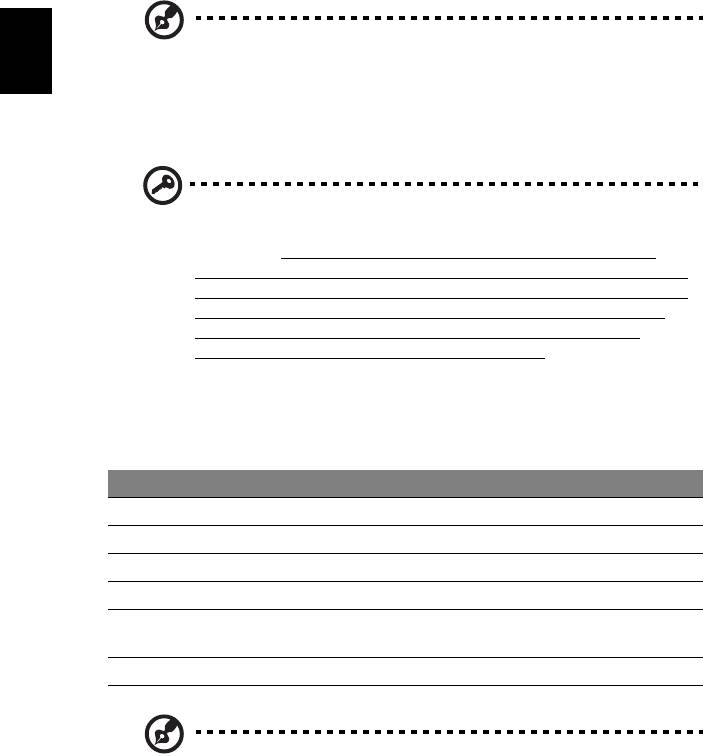
46
Używanie oprogramowania
Odtwarzanie filmów DVD
Uwaga: Ta funkcja występuje tylko w niektórych modelach.
Polski
Po zainstalowaniu napędu DVD we wnęce na napęd optyczny, komputer można
wykorzystać do odtwarzania filmów DVD.
1 Wysuń płytę DVD.
Ważne! Przy pierwszym uruchomieniu odtwarzacza DVD, program
żąda wprowadzenia kodu regionu. Dyski DVD są podzielone na
6 regionów. Po ustawieniu kodu regionu napędu DVD, będzie on
odtwarzał jedynie dyski DVD dla danego regionu. Kod regionu można
ustawiać maksymalnie pięć razy (włącznie z pierwszym ustawieniem),
a po tym czasie ostatnio wprowadzony kod regionu pozostanie na
stałe. Odzyskiwanie zawartości dysku twardego, nie powoduje
wyzerowania ilości prób ustawienia kodu regionu. W celu uzyskania
informacji o kodach regionu filmów DVD zapoznaj się z tabelą
przedstawioną poniżej.
2 Film DVD zostanie odtworzony automatycznie po kilku sekundach.
Kod regionu Kraj lub region
1 USA, Kanada
2 Europa, Bliski Wschód, Południowa Afryka, Japonia
3Azja Południowo-Wschodnia, Tajwan, Korea Południowa
4Ameryka Łacińska, Australia, Nowa Zelandia
5 Dawne republiki Związku Socjalistycznych Republik
Radzieckich, części Afryki, Indie
6Chińska Republika Ludowa
Uwaga: Aby zmienić kod regionu, należy włożyć do napędu DVD film
DVD z innym kodem regionu. Aby uzyskać więcej informacji należy
zapoznać się z informacjami systemu pomocy.
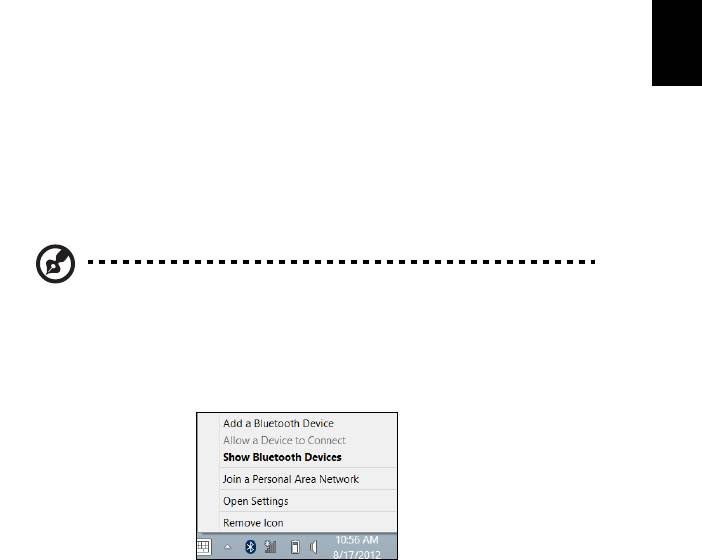
47
Korzystanie z połączenia Bluetooth
Bluetooth to technologia umożliwiająca bezprzewodowe przesyłanie danych na
niewielkich odległościach pomiędzy wieloma urządzeniami różnego rodzaju.
Urządzenia obsługujące technologię Bluetooth to m.in.: komputery, telefony
komórkowe, tablety, słuchawki bezprzewodowe oraz klawiatury.
Polski
Aby korzystać z połączenia Bluetooth, należy sprawdzić, czy:
1. Funkcja Bluetooth jest włączona w obydwu urządzeniach.
2. Urządzenia są powiązane (lub podłączone).
Włączanie i wyłączanie funkcji Bluetooth
W obydwu urządzeniach musi być aktywna karta Bluetooth. W przypadku tego
komputera może to być przełącznik zewnętrzny, ustawienie oprogramowania lub
osobny modem Bluetooth podłączony do portu USB komputera (jeśli niedostępna
jest żadna wewnętrzna karta Bluetooth).
Uwaga: Należy zapoznać się z podręcznik użytkownika dla danego
urządzenia, aby sprawdzić, w jaki sposób można włączyć tę kartę
Bluetooth.
Następnie w obszarze powiadomień kliknąć ikonę Bluetooth i wybrać opcję Otwórz
ustawienia.
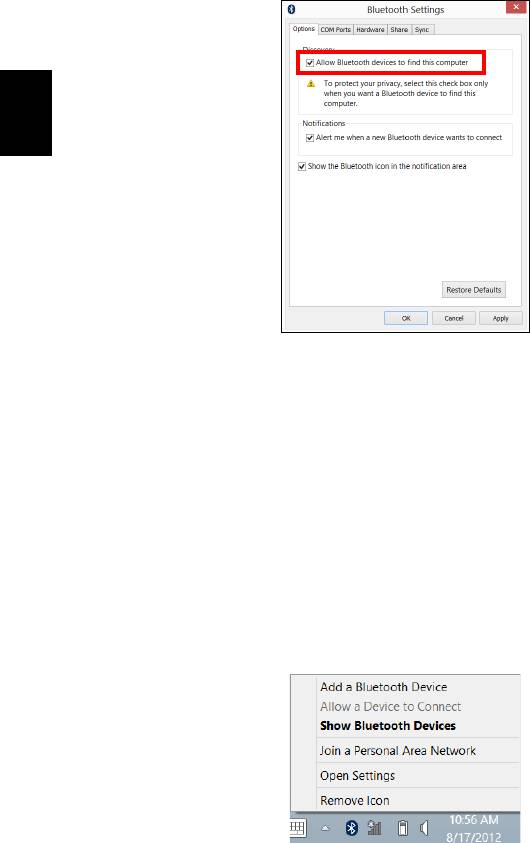
48
Zaznacz pole wyboru Zezwalaj urządzeniom Bluetooth na odnalezienie tego
komputera, kliknij Zastosuj, a następnie kliknij OK.
Polski
Karta Bluetooth w komputerze została włączona i jest przygotowana na dodanie
urządzeń Bluetooth.
Aby wyłączyć kartę Bluetooth komputera, wykonaj następujące czynności:
1. Naciśnij klawisz Windows
+ <W> , a następnie wpisz Bezprzewodowa.
2. W wynikach naciśnij Bezprzewodowa.
3. Kliknij przełącznik pod etykietą Bluetooth, aby wyłączyć/włączyć.
Dodawanie urządzenia Bluetooth
Każde nowe urządzenie należy najpierw powiązać z kartą Bluetooth komputera.
Oznacza to, że w celach bezpieczeństwa należy najpierw potwierdzić oryginalność
urządzenia. Powiązanie należy wykonać tylko raz. Następnie wystarczy włączyć w
obu urządzeniach kartę Bluetooth, a urządzenia zostaną połączone.
Na obszarze powiadomień kliknij ikonę Bluetooth i wybierz opcję Dodaj urządzenie
Bluetooth.
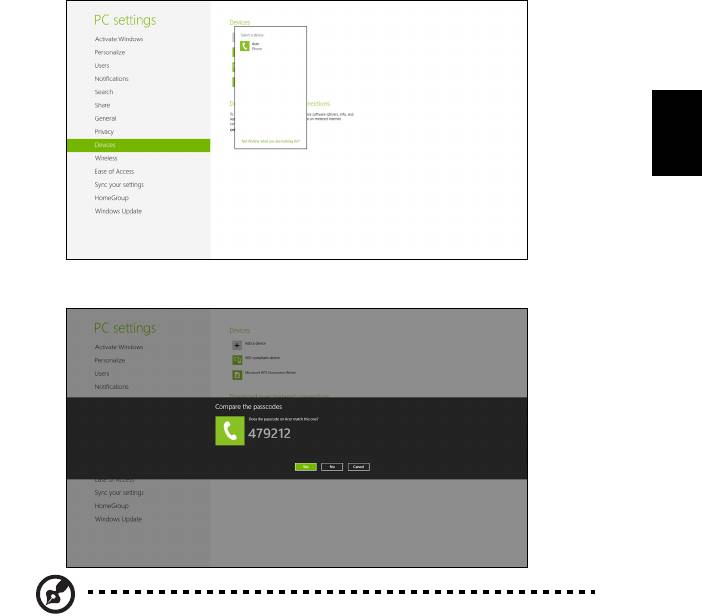
49
Kliknij urządzenie, które chcesz dodać.
Polski
Komputer wyświetli kod pasujący do kodu wyświetlanego na urządzeniu. Wybierz
Tak. Następnie akceptuj żądanie powiązania z urządzenia.
Uwaga: Niektóre urządzenia korzystające ze starych wersji
technologii Bluetooth wymagają od obu urządzeń wprowadzenia kodu
PIN. Jeśli jedno z urządzeń nie posiada żadnych wejść (np. w
przypadku słuchawek), kod zabezpieczenia jest określony w
urządzeniu (zazwyczaj „0000” lub „1234”). Więcej informacji można
znaleźć w Instrukcji obsługi urządzenia.
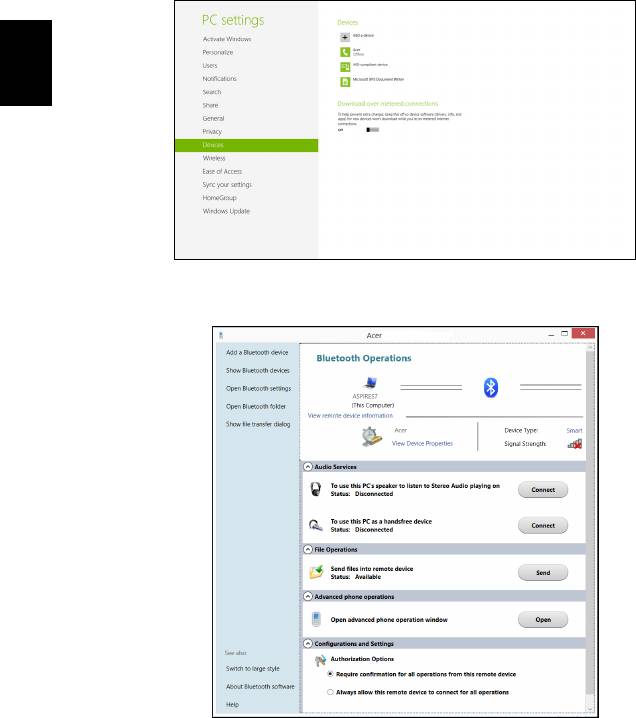
50
Urządzenie zostanie wyświetlone na liście urządzeń, jeśli zostało poprawnie
powiązane. Otwórz Panel sterowania i w obszarze Sprzęt i dźwięk kliknij pozycję
Wyświetl urządzenia i drukarki. Kliknij prawym przyciskiem myszy urządzenie i
wybierz polecenia Operacje zaawansowane > Podłącz do okna operacji.
Polski
Okno obsługi umożliwia odtwarzanie utworów muzycznych i dźwięków przez
komputer, wysyłanie plików do urządzenia i zmianę ustawień Bluetooth.




